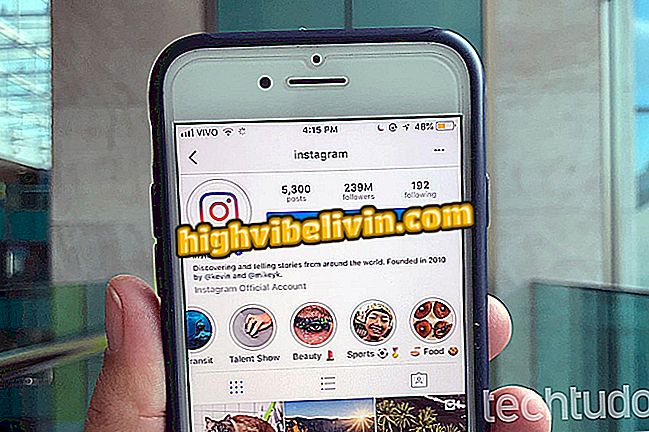Feil 651: Slik feilsøker du nettverksforbindelsesproblem
Feil 651 er en Windows-feil som forhindrer brukeren i å få tilgang til internett. Feil kan skje på Wi-Fi eller kablede nettverk, vanligvis på datamaskiner som har oppgradert fra Windows 7 til Windows 10. Når problemet oppstår, viser PCen vanligvis meldingen "Connection mislukt".
LES: 7 ting du aldri må gjøre i Windows; se
Årsaken kan være relatert til flere faktorer, alt fra nettverksdriverfeil til feilkonfigurering i maskinens IP-adresse, noe som gjør det vanskelig for modemet eller ruteren å fungere. Til tross for det usikre motivet kan det være enkelt å løse problemet. Slik løser du feil 651 for å gjenopprette nettforbindelsen på PCen.
Vil du kjøpe mobiltelefon, TV og andre rabattprodukter? Kjenn Sammenlign

Aktiverer Notebook Wi-Fi
Bruk Windows-reparasjonsverktøyet
Den innfødte Windows-hurtigreparasjonsveiviseren kan være den enkleste måten å løse 651-feilen på datamaskinen din. Verktøyet kan identifisere feil i systemet på egenhånd, foreslå eller bruke løsninger automatisk.
Trinn 1. Åpne Start-menyen og søk etter "Feilsøking" for å åpne listen over veivisere;

Få tilgang til Windows-feilsøkingsveiviseren
Trinn 2. Under "Internett-tilkoblinger" klikker du på "Kjør feilsøking." Vent til verktøyet er ferdig med å jobbe for å finne en automatisk løsning;

Få Windows til å søke etter løsninger automatisk
Juster nettverkskortet
Trinn 1. I noen tilfeller kan en enkel deaktivering og etterfølgende reaktivering av datamaskinens nettverkskort løse forbindelsesproblemet. For å gjøre dette, start med å åpne Enhetsbehandling gjennom et Windows-søk;

Gå til Windows Enhetsbehandling
Trinn 2. Hvis det er noen trekanter på et av ikonene under "Nettverksadaptere", klikk på problematisk element med høyre museknapp og velg "Deaktiver enhet". Gjenta deretter prosedyren for å aktivere igjen;

Deaktiver nettverksadapteren
Trinn 3. Hvis deaktiver og gjenaktiver ikke, kan du prøve å oppdatere nettverkskortet manuelt. Høyreklikk på elementene som inneholder betingelsene "trådløs" og "ethernet", velg "Oppdater driver";

Oppdater datamaskinens nettverksdrivere
Sjekk IPv6
Hvis feilen vedvarer, må du kontrollere om datamaskinen ikke er konfigurert feil for å bruke IPv6 over et IPv4-nettverk. Typeproblemer er vanlige når PC-en brukes i forskjellige sammenhenger, hjemme og på jobb. Løsningen, i dette tilfellet, er å deaktivere IPv6-tilkoblingen.
Trinn 1. Gå til Windows-innstillingene;

Få tilgang til Windows-innstillinger
Trinn 2. Få tilgang til nettverks- og Internett-alternativet;

Få tilgang til datamaskinens nettverksinnstillinger
Trinn 3. I menyen "Ethernet", klikk "Network and Sharing Center";

Få tilgang til nettverks- og delingssenter
Trinn 4. Klikk på nettverket som du prøver å gjenopprette forbindelse og få tilgang til egenskapene;

Få tilgang til tilkoblingsegenskapene
Trinn 5. Rull ned på skjermen og fjern merket i boksen ved siden av "IP Protocol Version 6". Klikk på "Ok" for å fullføre.

Deaktiver IPv6
Start TCP / IP på nytt
Hvis deaktivering av IPv6 ikke virker, kan en tilbakestilling til de fullstendige protokollinnstillingene bidra til å løse problemer med tilkobling forårsaket av IP-konflikt.
Trinn 1. Skriv "cmd" i Windows Søk for å finne kommandoprompt. Høyreklikk og velg "Kjør som administrator";

Åpne CMD som administrator
Trinn 2. Skriv inn kommandoen "netsh int ip reset reset.log", uten anførselstegn, og trykk Enter. Start datamaskinen på nytt for å sjekke om feilen er løst:

Start TCP / IP på nytt
Deaktiver autotuning
AutoTuning er en funksjon som skal forbedre ytelsen til TCP-avhengige programmer, men verktøyet kan i noen tilfeller forstyrre datamaskinens tilkobling til nettverket. For å deaktivere funksjonen, åpne kommandoprompt igjen som administrator og skriv inn kommandoen nedenfor. Etter å ha tastet inn, prøv på nytt.

Slå av Autotuning-funksjonen for å løse 651-feilen i Windows
Hvordan forbedrer du Wi-Fi-nettverkssignalet? Still spørsmålene dine i forumet